Al giorno d'oggi, i computer con RAM aumentata stanno diventando sempre più popolari. Lo svantaggio dell'utilizzo di questo è il sistema operativo Windows XP a 32 bit, poiché non può utilizzare più di 4 GB di RAM a causa di limitazioni interne. Ma alcune azioni richiedono di più. Esistono vari modi per aumentare la quantità di memoria al livello effettivo presente nel computer.
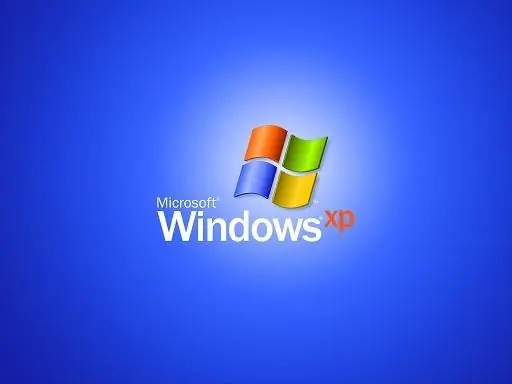
Necessario
Il programma "Sblocca la RAM su 4 Gb (RAM) in Windows XP"
Istruzioni
Passo 1
Una delle soluzioni a questo problema per Windows XP consiste nell'installare un nuovo sistema operativo a 64 bit, che è un assembly diverso. In questo caso, il software appena installato utilizzerà già più memoria.
Passo 2
Puoi anche usare una patch speciale per aumentare le dimensioni della RAM. Scarica da Internet il programma "Unlock RAM over 4 Gb ([RAM) in Windows XP". È gratuito e non richiede attivazione aggiuntiva. Quindi installa questa applicazione sul tuo computer. Per fare ciò, seleziona il file ReadyFor4GB.exe facendo doppio clic sul collegamento all'utilità. Si prega di notare che il download deve essere eseguito per conto dell'amministratore, poiché solo lui ha il diritto a tali azioni all'interno del sistema.
Passaggio 3
Sullo schermo apparirà la finestra di lavoro del programma. Assicurati che l'utilità installata corrisponda alla versione del tuo sistema operativo: le informazioni su questa patch verranno visualizzate nell'angolo destro della scheda. Prima di avviare il programma, chiudere tutte le applicazioni che non sono necessarie per il corretto funzionamento del sistema operativo stesso. Alcuni programmi antivirus possono anche impedire a Unlocker di aumentare il volume. Per un funzionamento più corretto del programma, disabilita temporaneamente la protezione del tuo computer.
Passaggio 4
Inizia direttamente con il processo. Vedrai un pulsante "Sblocca". Cliccaci sopra. Quindi selezionare il tasto Y per confermare o il tasto Q per uscire dal programma, quindi premere Invio.
Passaggio 5
L'utilità inizierà a funzionare. Al termine, riavvia il computer. Solo allora tutte le modifiche avranno effetto. Puoi assicurarti che il programma funzioni correttamente andando nelle proprietà del menu "Risorse del computer", dove invece della precedente quantità di RAM, che non era superiore a 4 GB, vedrai un valore che la supera. La velocità del sistema stesso verrà aumentata automaticamente.






